Bing 채팅 오류: 채팅을 계속하려면 로그인하세요[해결됨]
![Bing 채팅 오류: 채팅을 계속하려면 로그인하세요[해결됨]](https://cdn.thewindowsclub.blog/wp-content/uploads/2023/05/sign-in-to-continue-your-chat-640x375.webp)
AI(인공 지능)가 빠르게 자리를 잡고 있으며 ChatGPT와 Bing Chat의 부상은 그 성공의 증거입니다. 그러나 둘 다 아직 초기 단계에 있으며 사용자는 때때로 많은 오류를 보고합니다. 채팅을 계속하려면 로그인 오류가 최근 많은 사용자에게 영향을 미치는 것 같습니다.
전체 오류 메시지는 다음과 같습니다. 오늘 대화 한도에 도달했습니다. 채팅을 계속하려면 로그인하세요.
Bing Chat이 작동하지 않는 경우 몇 가지 작업을 수행할 수 있지만 기본 접근 방식은 오류를 유발하는 원인을 식별하는 것입니다. 해당 부분을 파악하면 문제 해결이 더욱 간단해집니다!
Bing Chat이 작동하지 않는 이유는 무엇입니까?
Bing Chat이 작동하지 않는 경우 Microsoft의 문제이거나 사용자의 책임일 수 있습니다. 그리고 AI 기반 챗봇은 아직 진행 중이고 사용자 피드백에 따라 약간의 다듬기가 필요하기 때문에 이러한 사소한 문제가 예상됩니다.
사용자가 Bing Chat에서 문제를 겪는 몇 가지 이유는 다음과 같습니다.
- 네트워크 문제 : 채팅을 계속하기 위해 로그인 오류가 발생하면 네트워크 구성이나 느린 인터넷 속도가 원인일 가능성이 큽니다.
- 손상된 브라우저 데이터 : 사용자에게 오류가 발생하는 또 다른 이유는 브라우징 데이터가 손상되어 개별 브라우징 세션에 문제가 발생하기 때문입니다.
- 중요한 정보가 누락되었습니다 . 여러 사용자가 프로필이 중요한 정보를 업데이트하지 않으면 오류 메시지가 표시된다고 지적했습니다.
채팅 오류를 계속하려면 로그인을 어떻게 수정합니까?
계속 진행하기 전에 시도해 볼 수 있는 몇 가지 빠른 트릭이 있습니다.
- 비공개 모드가 아닌 Edge에서 Bing Chat에 액세스하고 있는지 확인하십시오.
- 컴퓨터를 다시 시작한 다음 Bing Chat을 사용해 보십시오.
- 이더넷 또는 모바일 핫스팟과 같은 다른 네트워크에 연결하고 Bing에서 채팅을 계속하려면 로그인 오류가 사라지는지 확인합니다.
- 계정에 부과된 페널티가 없고 Bing Chat에서 금지되지 않았는지 확인하세요.
아무 것도 작동하지 않으면 다음에 나열된 수정 사항으로 이동하십시오.
1. 국가 및 생년월일 추가
- Bing Chat 을 열고 오른쪽 상단 근처의 프로필 아이콘을 클릭한 다음 계정 관리 를 선택합니다 .
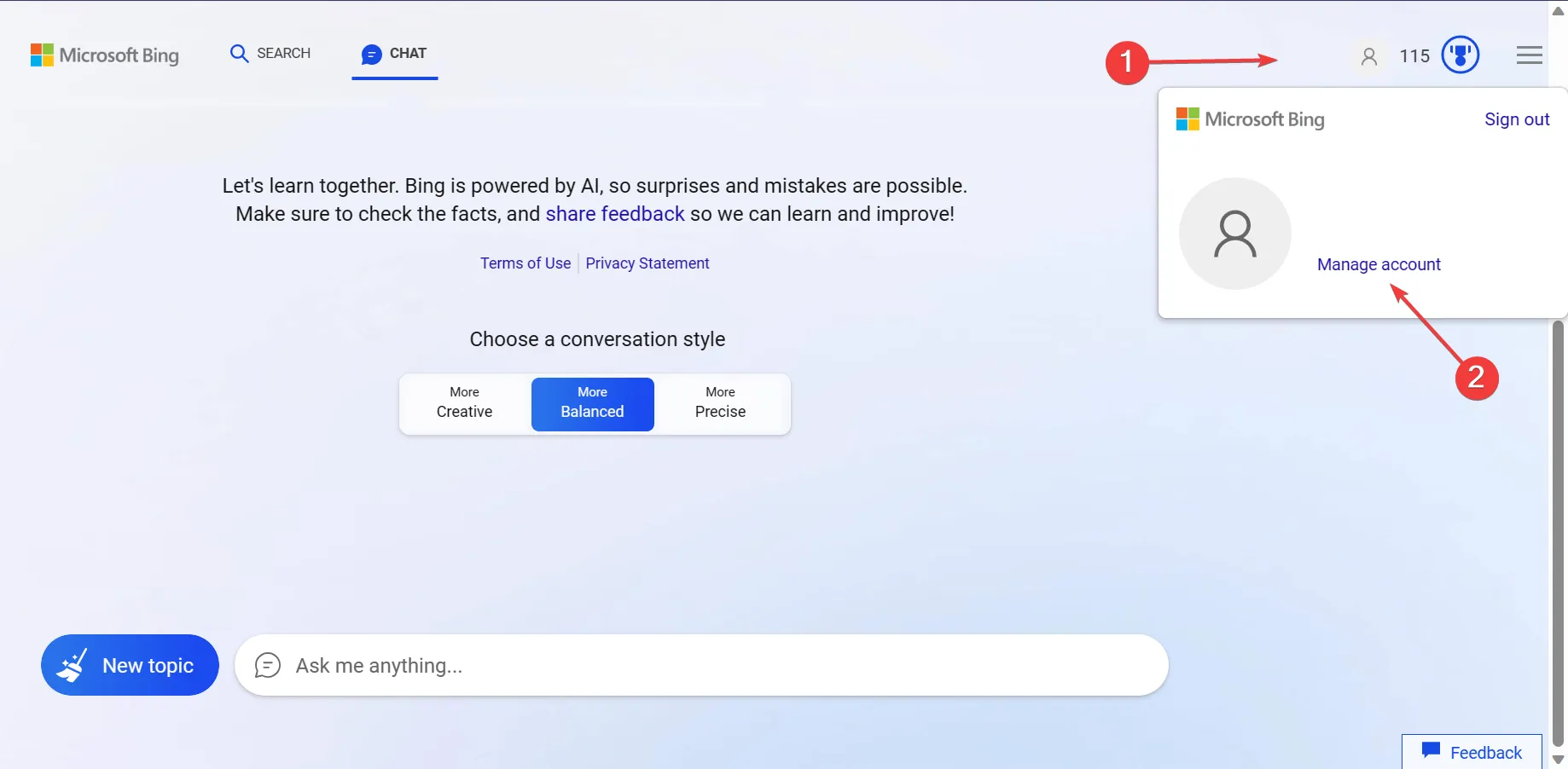
- 상단에서 내 정보 탭 으로 이동합니다 .

- 이제 생년월일을 입력 하고 국가 또는 지역을 선택하십시오.

- 완료되면 브라우저를 다시 시작하고 Bing Chat을 다시 열면 이제 작동합니다.
한 사용자가 Microsoft 계정에서 생년월일을 추가하고 올바른 국가 또는 지역을 설정하면 로그인하여 채팅 계속 오류가 발생할 때 문제가 해결되고 실행된다고 보고했습니다. 그러니 꼭 해보세요!
2. 로컬 및 세션 저장소 지우기
- CtrlBing Chat 페이지에서 + Shift+를 눌러 개발자 도구를I 엽니다 .
- 위쪽 화살표를 클릭하고 메뉴에서 응용 프로그램을 선택합니다.

- 로컬 저장소를 확장하고 여기에 표시되는 항목을 마우스 오른쪽 버튼으로 클릭한 다음 지우기를 선택합니다 .
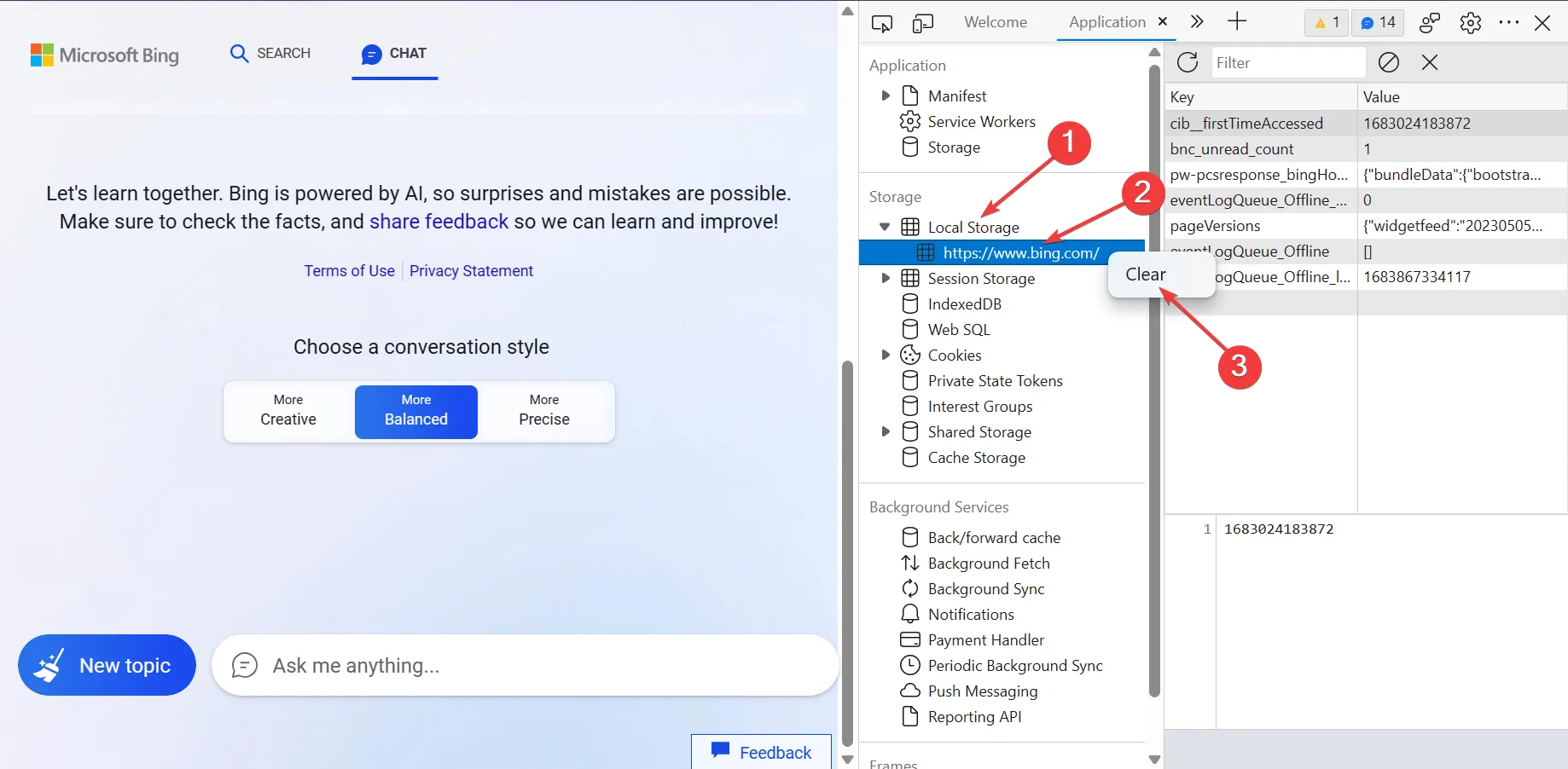
- 마찬가지로 세션 저장소를 확장하고 그 아래의 항목을 지웁니다.
종종 로컬 및 세션 저장소는 브라우징 경험과 충돌하고 부당한 오류를 유발합니다. 그것을 지우면 Bing Chat에서 채팅 메시지를 계속하기 위해 트릭을 수행하고 로그인을 제거해야 합니다.
3. 브라우징 데이터 지우기
- Edge를 열고 Ctrl+ Shift+를 눌러 인터넷 사용 기록 지우기Del 유틸리티를 엽니다 .
- 시간 범위 드롭다운 메뉴에서 전체 시간을 선택 하고 검색 기록 , 쿠키 및 기타 사이트 데이터, 캐시된 이미지 및 파일 확인란을 선택한 다음 지금 지우기를 클릭합니다.
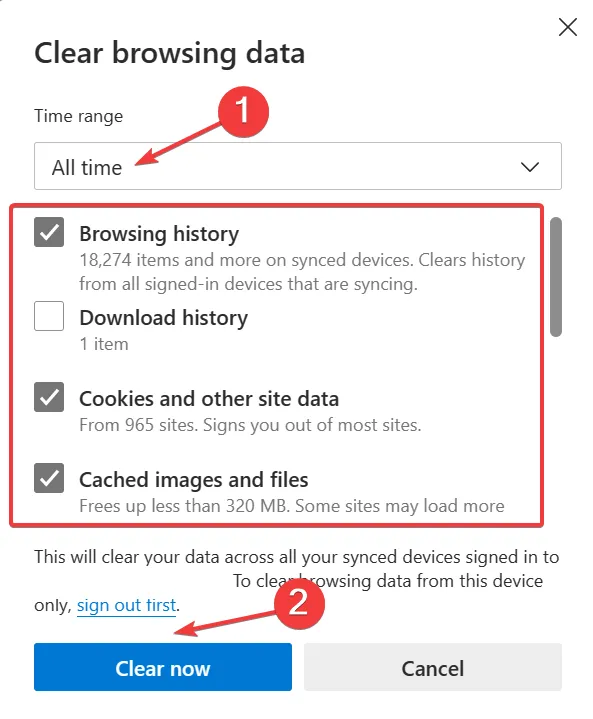
- 완료되면 브라우저를 다시 시작하고 로그인한 다음 Bing Chat에 액세스해 보십시오.
4. 엣지 업데이트
- Microsoft Edge를 열고 주소 표시줄에 다음 경로를 붙여넣은 후 다음을 누릅니다 Enter.
edge://settings/help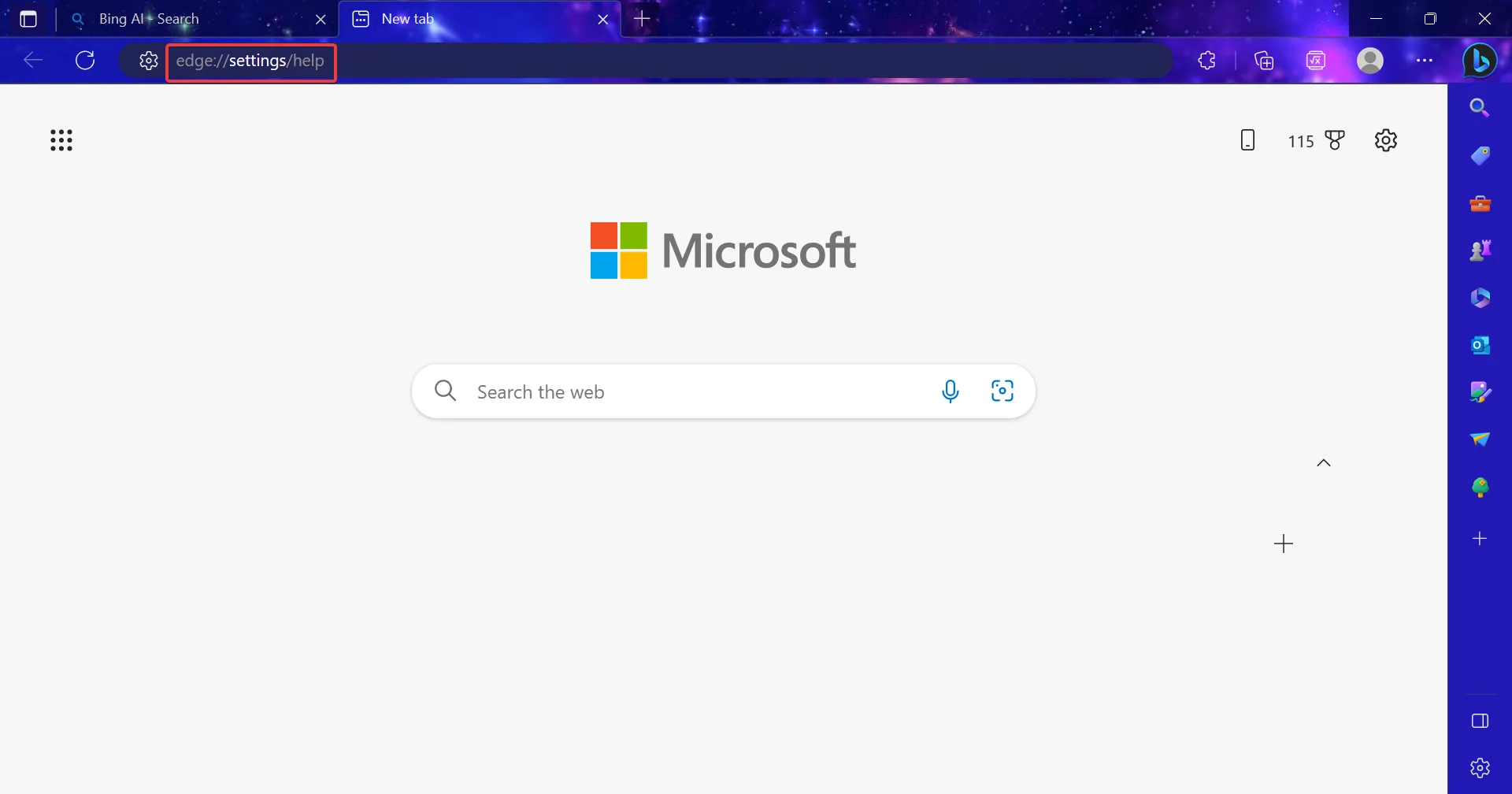
- 업데이트가 있으면 다운로드될 때까지 기다리십시오.
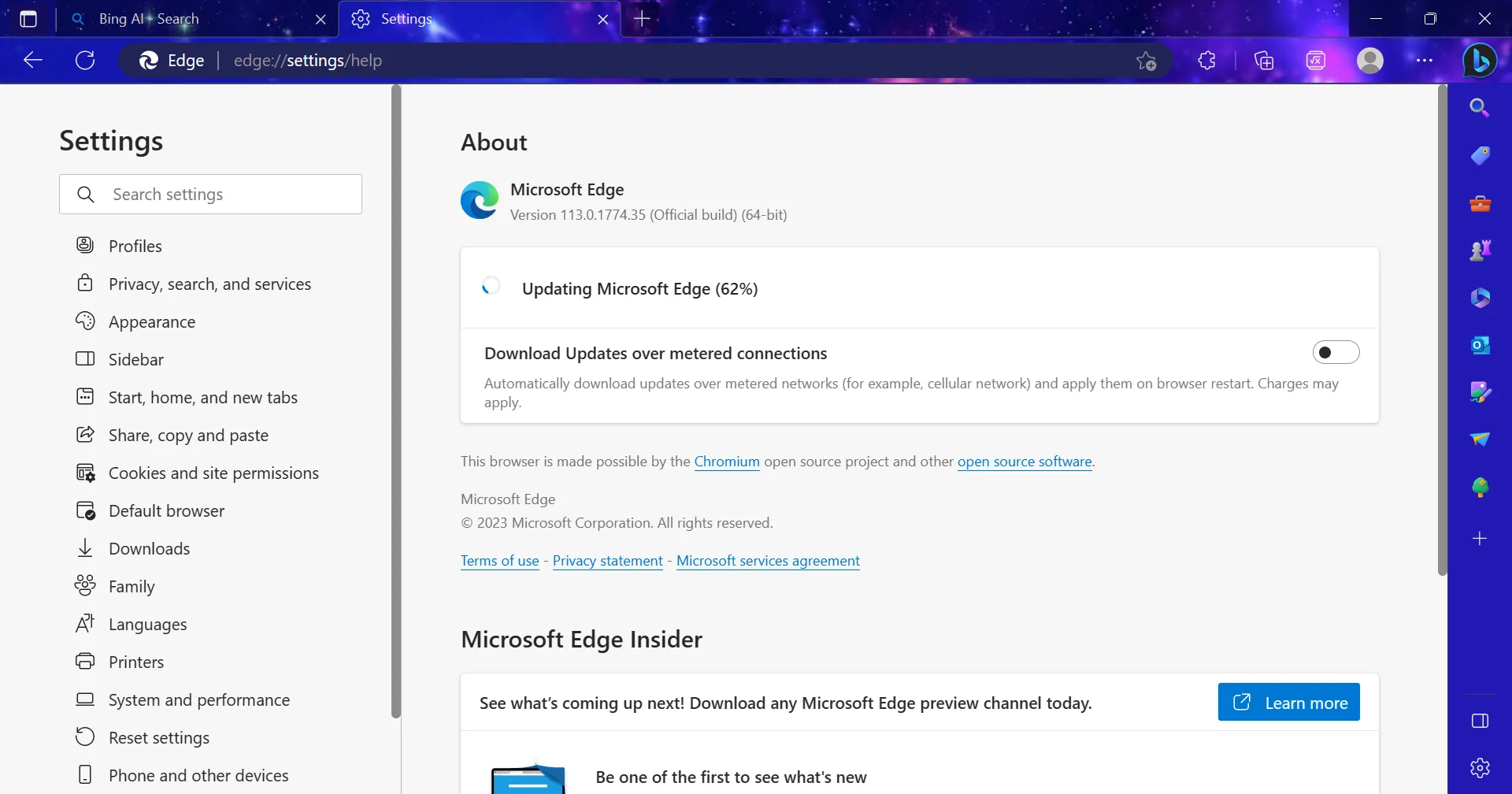
- 완료되면 변경 사항이 적용되도록 다시 시작을 클릭하십시오.
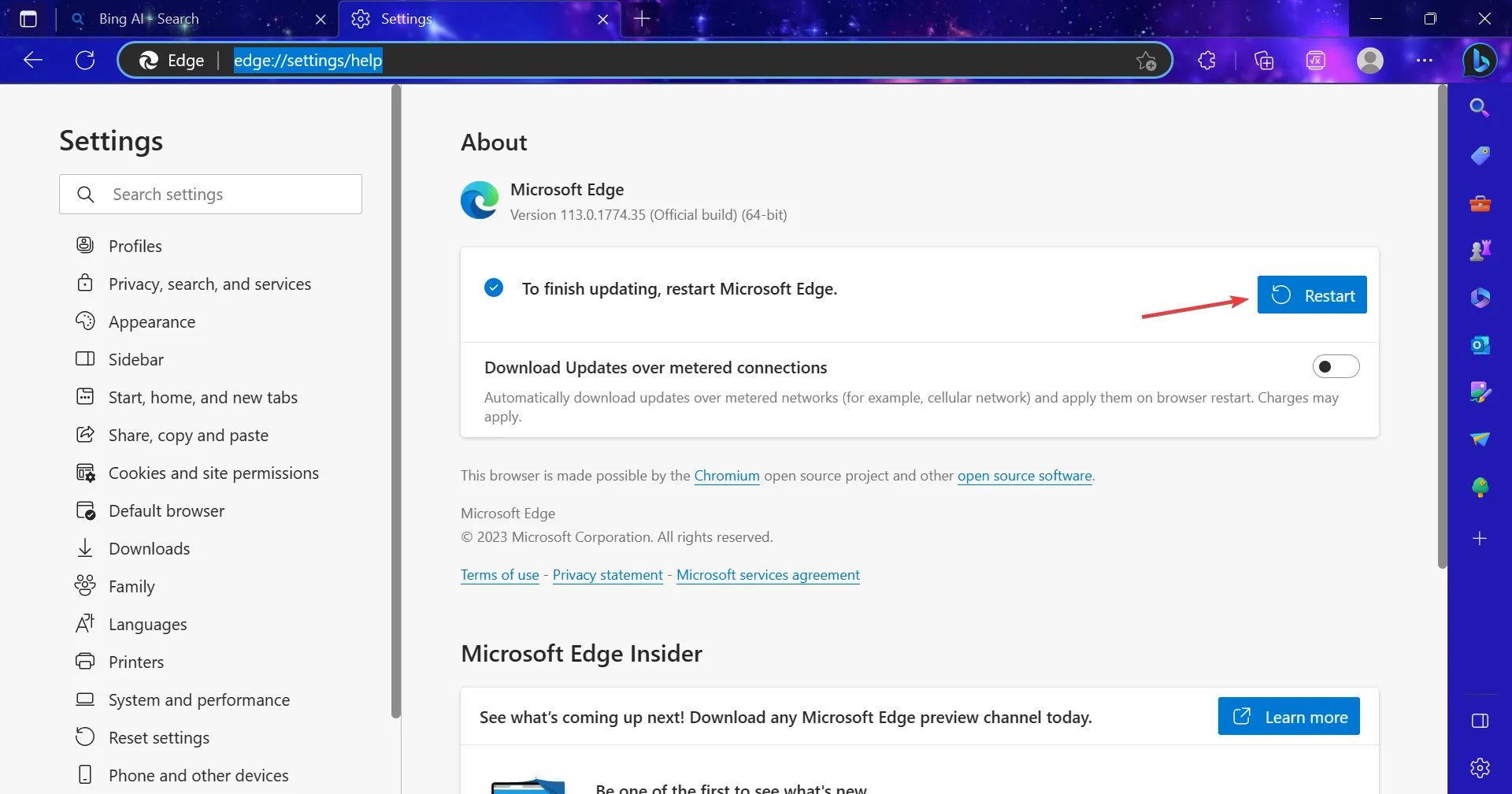
아무 것도 작동하지 않는 경우 마지막 옵션은 Edge를 업데이트하고 Bing Chat을 사용하는 것입니다. 이렇게 하면 전반적인 경험이 향상되고 채팅 오류를 계속하기 위해 로그인을 트리거하는 충돌이 제거됩니다.
다른 질문이 있거나 더 많은 솔루션을 공유하려면 아래에 의견을 남겨주세요.


답글 남기기